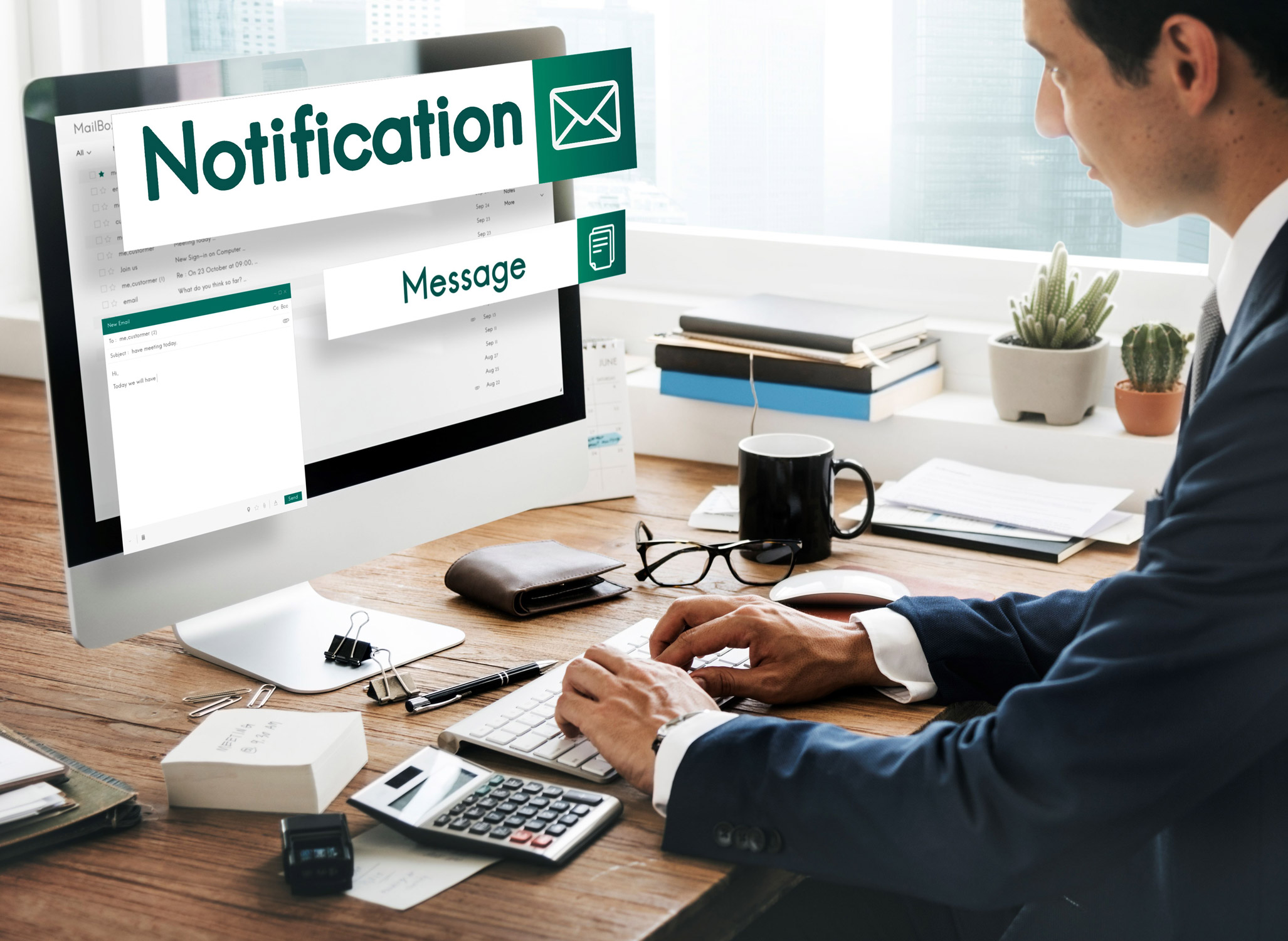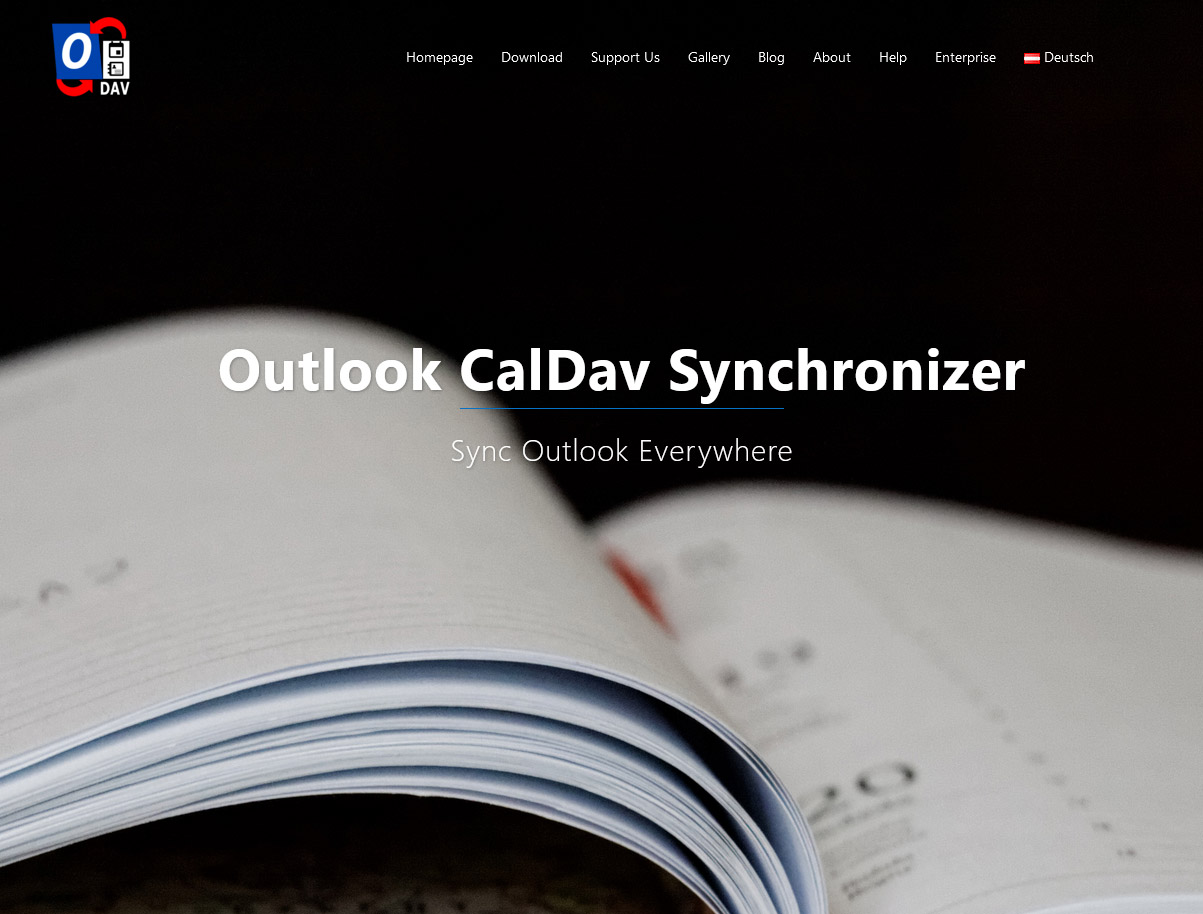
ให้ดำเนินการดาวน์โหลด CalDavSynchronizer มาติดตั้งบนเครื่องคอมพิวเตอร์
โดยสามารถดาวน์โหลดได้ที่
- Download ตัว Install จาก URL : https://caldavsynchronizer.org/
- จากนั้นให้ติดตั้ง File ชื่อว่า "CalDavSynchronizer.Setup.msi"
- เมื่อลง Add-On เรียบร้อยแล้วจะใน Tab ชื่อ "CalDav Synchronizer" ที่ Microsoft Outlook
การตั้งต่า Sync Calendar จาก Server Mail ไปที่ Outlook
1. เลือกที่หัว "Synchronization Profile" และทำการเพิ่ม Profile (ตามลำดับภาพ)
3. กดเครื่องหมายบวก เพื่อโปรไฟล์ใหม่
3. เลือก Profile Type เป็น "Generic CalDAV/CardDAV" จากนั้น Click OK
4. กรอกข้อมูล รายละเอียดตามตัวเลขดังต่อไปนี้
4.1. ชื่อ Profile ยกตัวอย่างเช่น "MyProfile-Calendar"
4.2. เลือก Calendar
4.3. กรอกชื่อ host name หรือ ชื่อ webmail ที่เข้าใช้งาน (ต้องมี https://) https://mail.domain.com
*สำหรับหัวข้อที่ 3 (DAV Url:) เมื่อ Click ปุ่ม "Test of discover setting" หลักจากใส่ข้อมูลเรียบร้อยแล้ว
Part ต่อท้าย ../dev/ จะขึ้นมาอัตโนมัติ
4.4. กรอกข้อมูล Email และ Password
4.5. กด Test เพื่อ Setting การเชื่อมต่อ
5. จากนั้น Click OK เพื่อเสร็จสิ้นการตั้งค่าทดสอบ Sync อีกครั้งและเปิด Calendar ใช้งาน
* ข้อควรระวังสำหรับการใช้งาน CalDav Synchronizer ควรเลือกการ Sync
ให้ถูกต้องกับการใช้งาน ซึ่งรายละเอียด รูปแบบ Sync Mode ทำได้ 4 รูปแบบ
Syncronization Mode แบ่งเป็น 4 ลักษณะดังนี้
Outlook -> Server (Replicate)
syncronizes everything from Outlook to the server (one way)
Outlook <- Server (Replicate)
synchronizes everything from the server to Outlook (one way)
Outlook -> Server (Merge)
synchronizes everything from Outlook to the server but don’t change events created in on the server
Outlook <- Server (Merge)
synchronizes everything from the server to Outlook but don’t change events created in Outlook
Outlook <-> Server (Two-Way)
Two-Way synchronization between Outlook and the server with one of the following conflict resolution
ที่มา : https://caldavsynchronizer.org/documentation/